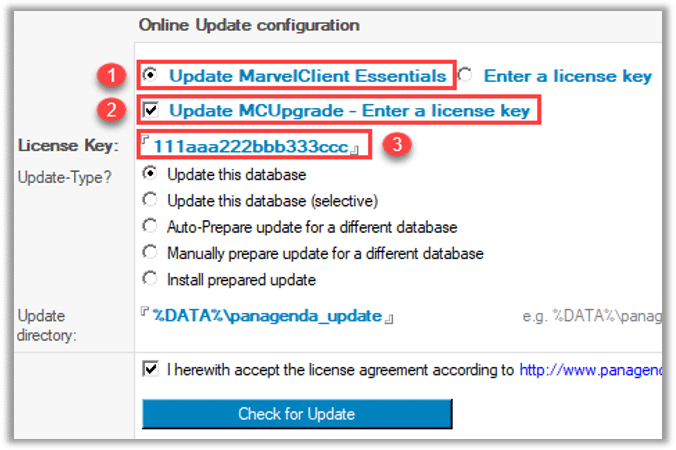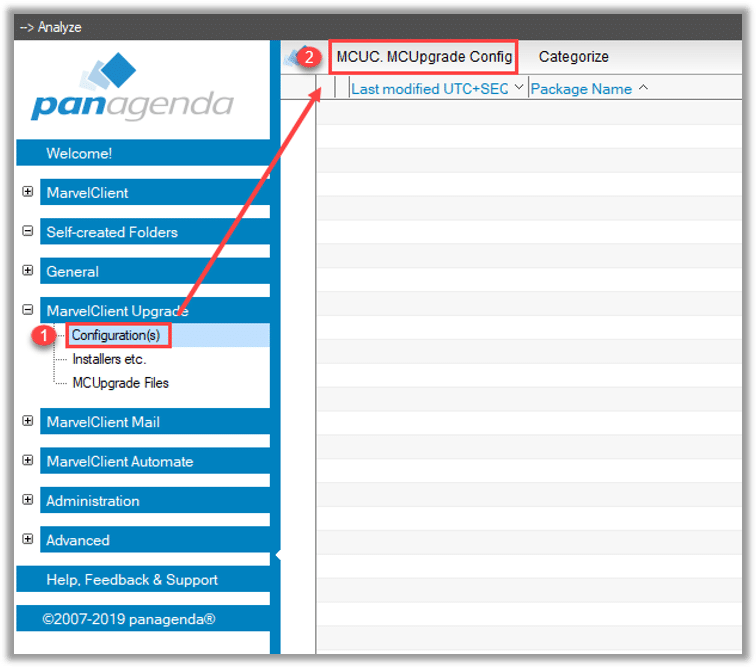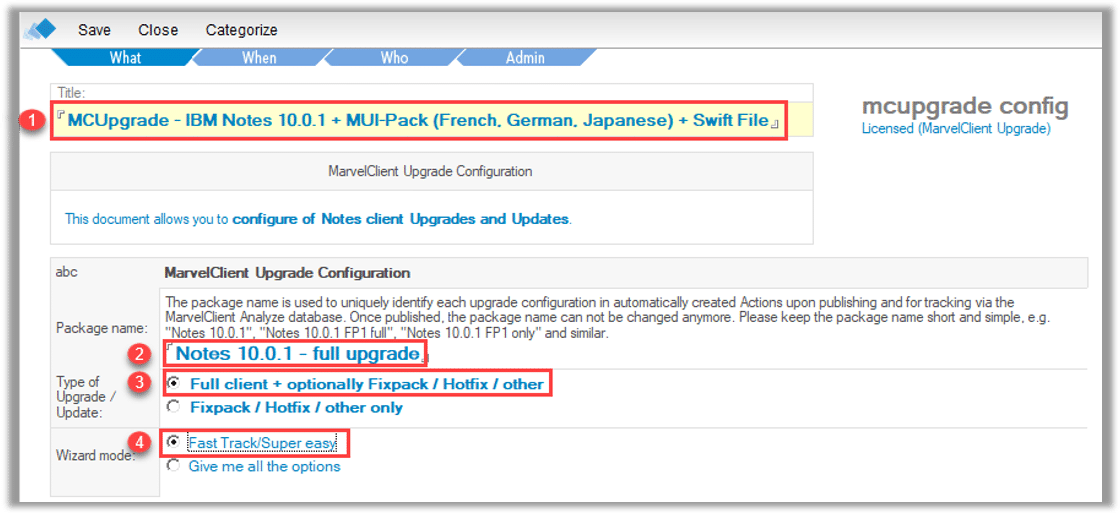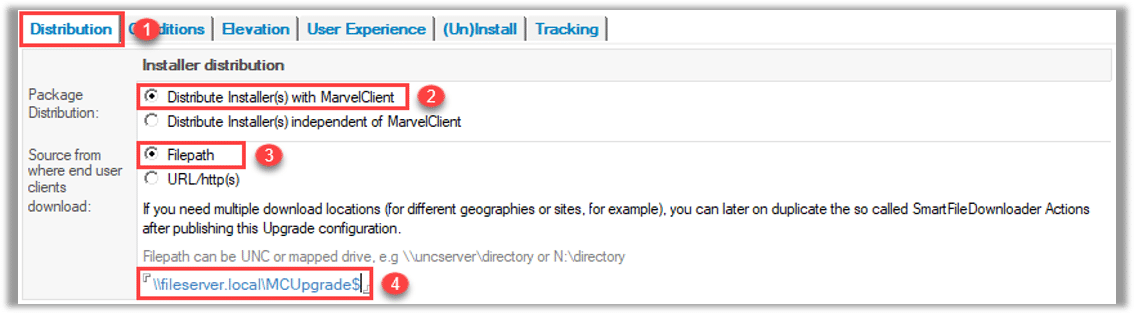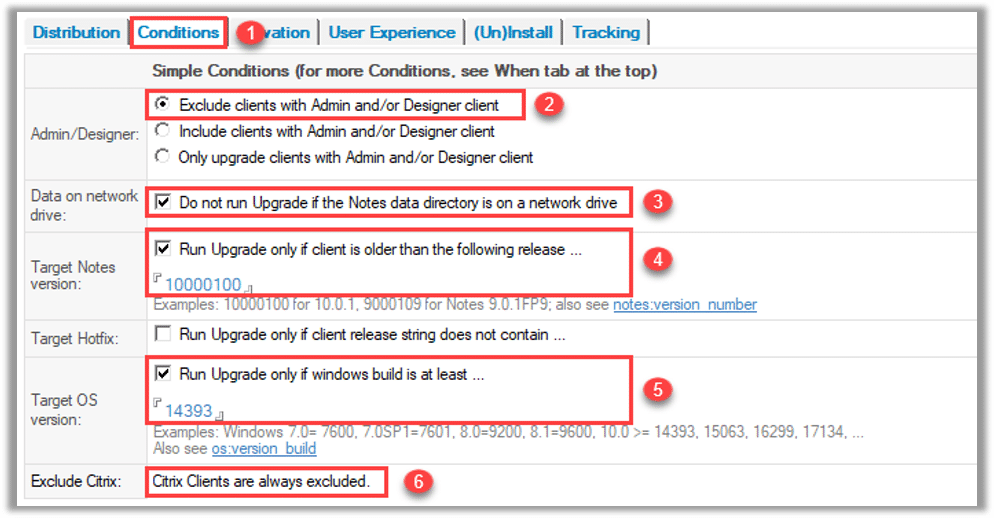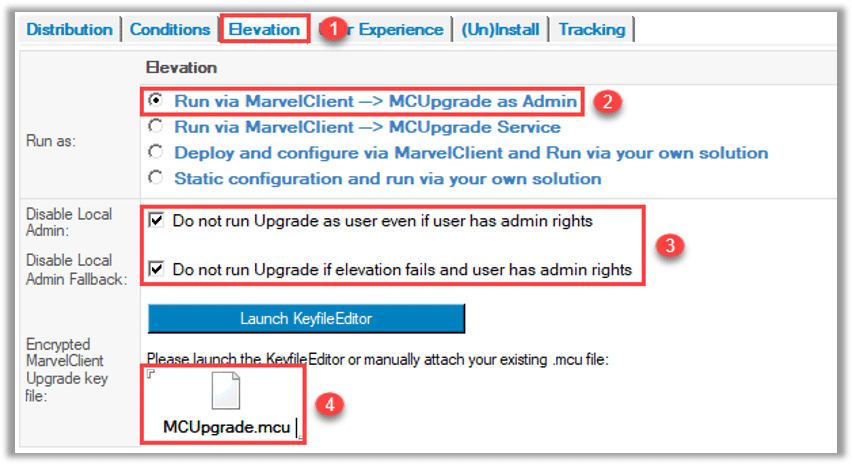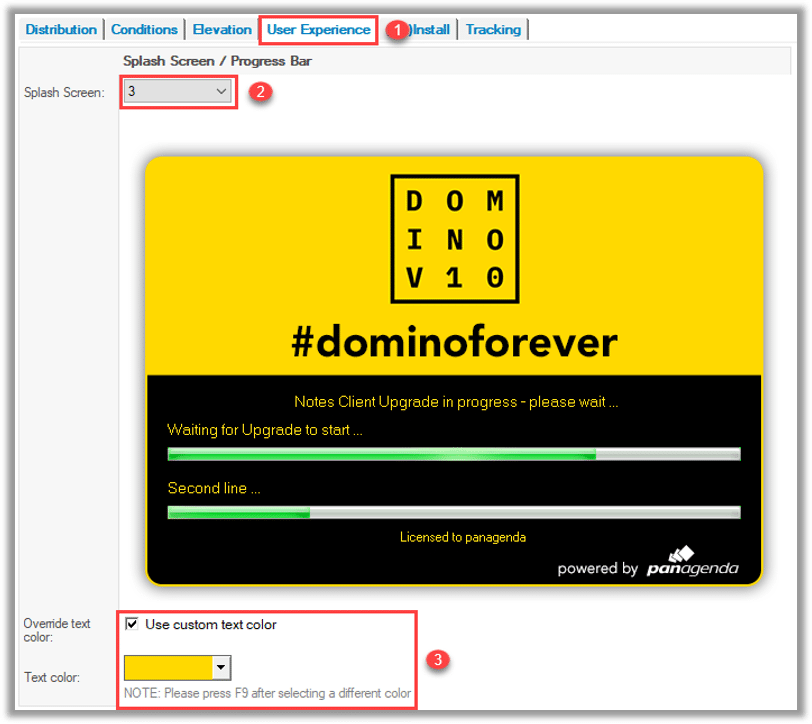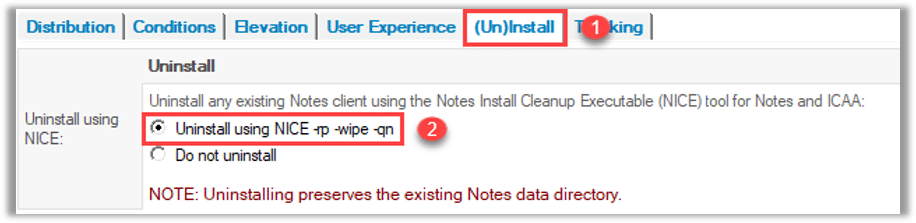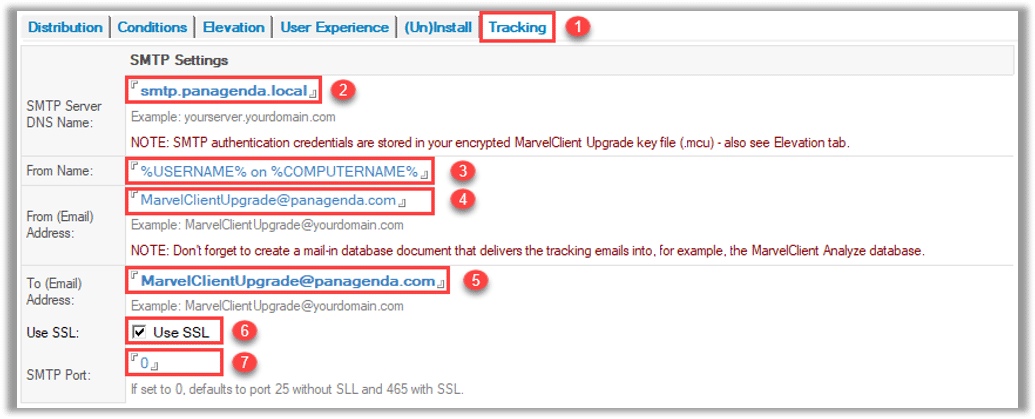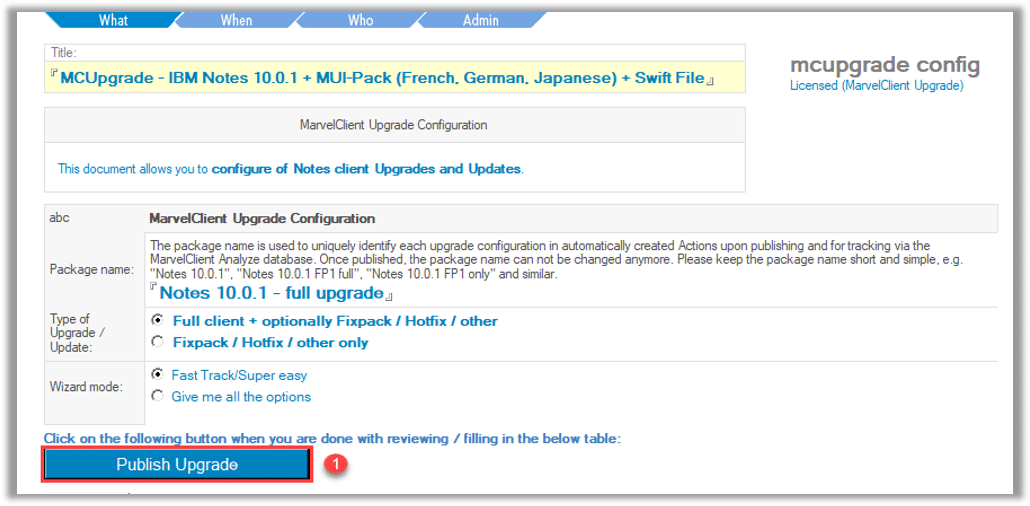Wie einfach kann ein Upgrade sein?
Wir haben viel darüber gesprochen, wie wir Ihnen das Upgrade auf IBM Notes 10.0.1 leicht machen wollen, und wir glauben, dass wir genau das geschafft haben! Dies blog post gibt Ihnen einen allgemeinen Überblick darüber, was für ein erfolgreiches Upgrade von Notes 6.x oder höher auf Notes 10.0.1 zu tun ist.
Bevor Sie loslegen.
Wie bei jedem mehr Stunden, müssen Sie einige Grundlagen schaffen, bevor Sie beginnen können. Es ist nicht viel, aber es ist wichtig.
- Sie müssen IBM Notes Version 6.x oder höher ausführen.
- Eine Version von MarvelClient (Essentials oder Basic) müssen auf mindestens einem Domino-Server in Ihrer Umgebung sowie auf den Clients installiert sein, die Sie aktualisieren möchten.
- Wenn Sie MC Essentials-Kunde sind, benötigen Sie Ihren MC Free Upgrade-Lizenzschlüssel. (Wenn du noch keinen hast, kannst du dir einen zulegen hier.)
- Wenn Sie eine Premium-Variante von . verwenden MarvelClient, Sie brauchen keinen Schlüssel.
- Und natürlich benötigen Sie die Installationspakete, die Sie bereitstellen möchten, die auf Ihrem Administratorcomputer verfügbar sind.
Starten sie ihre Motoren!
Der Vorgang zur Aktivierung von MC Free Upgrade hängt von Ihrem Kundentyp ab.
Wenn Sie MC Essentials-Kunde sind, geben Sie einfach Ihren Schlüssel in das MarvelClient Online-Update-Menü, wie Sie es hier sehen.
Wenn Sie bereits eine Premium-Version von . verwenden MarvelClient, das Leben ist noch einfacher. Wir haben MC Upgrade Free bereits zu Ihrer Lizenz hinzugefügt. Sie müssen lediglich ein „Online-Update“ ausführen.
Schritt 1 – Erstellen einer Aktion „Konfiguration aktualisieren“
Stellen Sie sicher, dass Sie einen „Titel“ und einen „Paketnamen“ angeben! Außerdem müssen Sie den entsprechenden „Typ des Upgrades/Updates“ und den „Assistentenmodus“ auswählen.
Schritt 2 – Die Registerkarte Verteilung
Sie haben die Möglichkeit zu lassen MarvelClient die Verteilung zu verwalten oder unsere eigene Methode zu verwenden.
Wenn Sie möchten, MarvelClient Um dies für Sie zu tun, müssen Sie eine Quelle angeben, von der die Clients das Upgrade-Paket herunterladen. Dies kann ein Dateipfad oder eine URL sein.
Wenn Sie mehrere Download-Speicherorte haben, können wir auch damit umgehen.
Von dieser Registerkarte aus können Sie auch die Installationspakete importieren und für die aktuelle „Upgrade-Konfiguration“ auswählen.
Hier ist ein Beispiel mit einem UNC-Pfad:
Schritt 3 – Die Registerkarte Bedingungen
Wir denken, Sie werden mögen, was Sie hier tun können! Wir haben Ihnen die Möglichkeit gegeben, Bedingungen zu definieren, die Sie auf Ihre Upgrade-Konfiguration anwenden können.
Im folgenden Beispiel haben wir nur einige davon verwendet, aber Sie sind nicht auf diese beschränkt:
- Nur für liefert nicht-Admin- und/oder -Designer-Clients
- Wenn der Notes-Datenordner nicht auf einem Netzlaufwerk
- Wenn die aktuelle IBM Notes Client-Version kleiner als 10.0.1 ist
- Auf Windows10-Computern
- On liefert nicht-Citrix-Kunden
Schritt 4 – Die Registerkarte „Höhe“
Unsere Erfahrung zeigt, dass mehr als 95 % der Benutzer keine lokalen Administratorrechte haben. Wenn dies auf Sie zutrifft, haben wir eine Lösung.
MarvelClient unterstützt 4 verschiedene Methoden:
- Lauf über MarvelClient à Verwendung eines lokalen oder Domänenkontos mit lokalen Administratorrechten
- Lauf über MarvelClient à mit MarvelClient Upgrade Windows-Dienst
- Stellen Sie das Installationspaket bereit und konfigurieren Sie es mit MarvelClient und über Ihre eigene Lösung laufen
- Statische Konfiguration und Bereitstellung und Ausführung über Ihre eigene Lösung
Hier ist ein Beispiel, bei dem die Registerkarte "Elevation" so eingerichtet wurde, dass Option 1 von oben verwendet wird.
Wir wählen diese Option und die Optionen „Lokalen Admin deaktivieren“ und „Lokalen Admin-Fallback deaktivieren“, um sicherzustellen, dass das Upgrade nur mit dem angegebenen Benutzer in der .mcu-Datei durchgeführt wird.
Schritt 5 – Die Registerkarte Benutzererfahrung
Warum nicht einen kleinen Spritzer für Ihre Benutzer hinzufügen? Während des Upgrade-Vorgangs wird ein Begrüßungsbildschirm zusammen mit einigen Fortschrittsbalken angezeigt. Sie können aus 10 verschiedenen Designs sowie der Schriftfarbe wählen.
Überzeugen Sie sich selbst!
Schritt 6 – Die Registerkarte (De)Installieren
Hier sollten Sie aufpassen. Dies ist eine der wichtigsten Registerkarten im MarvelClient Upgrade Magier.
Hier steuern Sie:
- Ob der aktuelle Client deinstalliert wird, bevor die neue Installation ausgeführt wird,
- Die genauen Befehlszeilen des Notes-Clients und
- Die zusätzlichen Installationspakete und ihre Sortierreihenfolge.
Für Upgrades empfehlen wir Ihnen, eine Neuinstallation durchzuführen, indem Sie zuerst Ihre aktuellen IBM Notes-Clients mit NICE deinstallieren.
Schritt 7 – Der Tracking-Tab
Bleiben Sie über Ihren Fortschritt auf dem Laufenden, indem Sie den Tracking-Tab verwenden. Sie können zwischenzeitliche Fortschrittsmeldungen sowie Benachrichtigungen über „Erfolg“ und „Fehler“ erhalten. Diese werden über SMTP abgewickelt, sodass Sie die üblichen Informationen eingeben müssen, die zum Senden einer E-Mail erforderlich sind.
Schritt 8 – Upgrade veröffentlichen
Du bist fast fertig! Die Veröffentlichung der „Upgrade-Konfiguration“ schafft alles MarvelClient muss Ihre aktuelle Version von Notes auf 10.0.1 aktualisieren.
Vergessen Sie nicht, die Registerkarten Wann und Wer zu überprüfen.
Auf der Registerkarte „Wann“ können Sie zusätzliche Bedingungen für die resultierenden Upgrade-Aktionen verwalten.
Auf der Registerkarte „Wer“ können Sie festlegen, wer das Client-Upgrade ausführt (Einschließen/Reader) oder nicht ausführen (Ausschließen).
Wenn Sie diese Registerkarten nicht verwalten à keine zusätzlichen Bedingungen + jeder erhält das Client-Upgrade!
Schritt 9 – Fertig!
Ok, in der Praxis werden Sie sehen, dass es noch ein paar Dinge gibt, die Sie tun müssen. Aber wie wir eingangs sagten, das ist eine grobe guide, und es gibt Ihnen einen guten Überblick darüber, was Sie erwartet.
Wir wünschen Ihnen viel Spaß mit Ihrem Upgrade auf IBM Notes 10.0.1. Wir würden uns über Ihr Feedback freuen.
Also, melde dich und teile uns deine Meinung mit!